Отримати аварії клієнта Battle.net на вашому комп'ютері? Ось як їх виправити
Клієнт Battle.net - це специфічна лаунчер для багатокористувацьких ігор Blizzard. Більшість гравців схвалили її і визнали її позитивною інновацією. Але, як виявилося, він має свої поодинокі недоліки, оскільки багато користувачів відчували деякі технічні проблеми, пов'язані з клієнтом Battle.net.
Проте, одне питання виділяється досить прикрим. Мова йде про збої GPU, завдані цим клієнтським додатком. Це стосується більшості старих графічних моделей AMD, але навіть деякі користувачі NVIDIA стикаються з такою ж проблемою. Ми постараємося допомогти вам у цьому. З цього приводу ми перерахували деякі з можливих рішень, які можна спробувати.
Battle.net збій ваш комп'ютер? Спробуйте ці рішення
- Оновіть драйвери або зменшіть їх до старішої версії
- Зніміть прапорець апаратного прискорення браузера
- Вимкнути клієнт Battle.net від роботи у фоновому режимі
- Змініть налаштування гри на DX9 з DX10
- Запустіть гру в режимі сумісності, встановленому для Windows XP з пакетом оновлень 3 (SP3)
Рішення 1 - Оновлення драйверів або зниження їх на стару версію
Багато користувачів повідомили, що їм вдалося вирішити проблему, оновивши свої драйвери до останньої версії. Автоматично встановлені Windows драйвери більшість часу неадекватні для ігор. Тому перейдіть на сайт виробника, знайдіть останні драйвери для вашої моделі GPU та завантажте їх. Це особливо стосується старих графічних карт.
Ви також можете оновити драйвер відеокарти за допомогою інструментів сторонніх виробників, таких як TweakBit Driver Updater . Цей інструмент буде сканувати ваш комп'ютер для застарілих драйверів і оновлювати їх усі за допомогою всього лише декількох клацань. Якщо ви не хочете шукати драйвери вручну або якщо ви не знаєте, як їх завантажити, ми настійно радимо спробувати цей інструмент.
- Отримайте зараз Tweakbit Оновлення драйверів
Відмова від відповідальності: деякі функції цього інструменту можуть бути вільними
З іншого боку, якщо проблема виникла після оновлення драйвера, слід повернути драйвери до попередньої версії. Для цього виконайте вказівки:
- Клацніть правою кнопкою миші Цей комп'ютер / Мій комп'ютер на робочому столі.
- Відкрийте " Властивості" .
- Перейдіть до диспетчера пристроїв .
- Знайдіть Display Adapters і клацніть правою кнопкою миші ваш основний GPU.
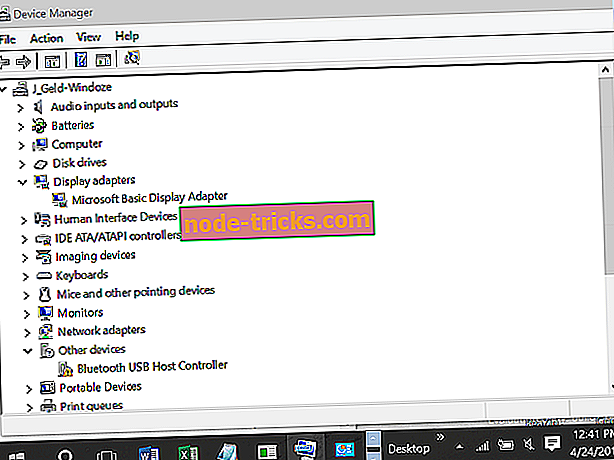
- Виберіть вкладку Драйвер .
- Натисніть кнопку Повернути назад драйвер .
Рішення 2 - Зніміть прапорець апаратного прискорення браузера
Апаратне прискорення браузера є поширеною причиною збоїв GPU, як стверджує ігрове співтовариство. На думку розробників, відключення може викликати проблеми з сумісністю. Проте, радимо відключити його і вибрати менше зло. Для цього виконайте такі дії:
- Відкрийте клієнта Battle.net .
- Натисніть Налаштування .
- Виберіть Додатково .
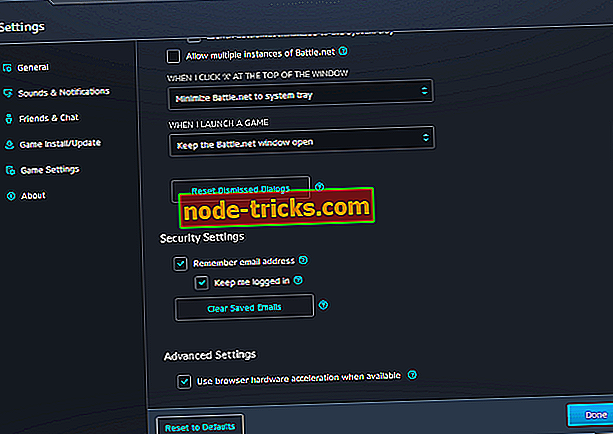
- Вимкнути Використовуйте прискорення апаратного забезпечення браузера, коли це доступно .
- Перезапустіть клієнта.
Якщо вимкнення апаратного прискорення браузера не спрацювало, перейдіть до іншого рішення знизу.
Рішення 3 - Відключення клієнта Battle.net від роботи у фоновому режимі
Ви можете вимкнути клієнта Battle.net за допомогою диспетчера завдань під час гри. Зупиніть всі процеси, пов'язані з пусковою установкою, і поверніться в гру. Для цього виконайте такі дії:
- У програмі Battle.net перейдіть у меню Налаштування .
- Введіть загальні відомості та знайдіть WHEN I LAUNCH A GAME :
- Виберіть " Вийти з Battle.net" повністю .
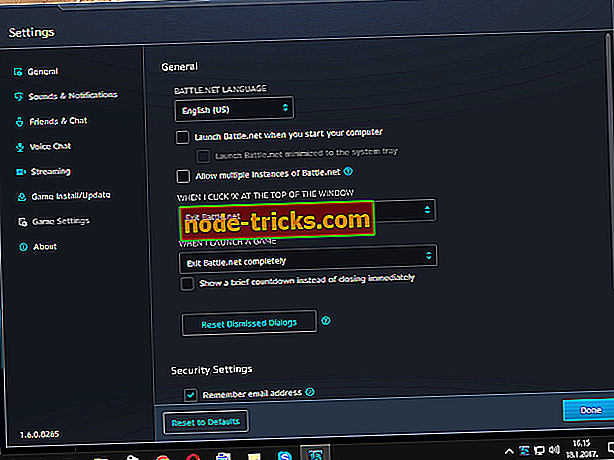
- Запустіть кращу гру.
- Натисніть Alt + Enter, щоб перейти в режим вікна.
- Клацніть правою кнопкою миші на панелі завдань і відкрийте Диспетчер завдань .
- Знайдіть залишилися процеси Battle.net і зупиніть їх.
- Закрийте диспетчер завдань і клацніть гру.
- Натисніть Alt + Enter, щоб отримати повноекранний режим.
Рішення 4 - Змініть налаштування гри на DX9 з DX10
Незважаючи на те, що більшість ігрових ігор, які Blizzard пропонує в основному для DX10, деякі з них можуть краще працювати з DX9. Ви можете змінити цей параметр у клієнті без будь-яких проблем. Найкращий і безпечний спосіб змінити стандартний API. Для цього виконайте вказівки:
- Відкрийте програму Battle.net.
- Перейдіть до Налаштування .
- Відкрийте налаштування гри .
- Перевірте додаткові аргументи командного рядка .
- У рядку нижче введіть -dx9
Рішення 5 - Виконання гри в режимі сумісності, встановленому на Windows XP з пакетом оновлень 3 (SP3)
Змінюючи режим сумісності, деякі інші графічні проблеми можуть бути виправлені. Багато користувачів повідомили про проблему при об'єднанні старих графічних і нових ОС Windows. Крім того, ви можете змінити привілеї адміністратора для ігор, які ви виконуєте. Для цього виконайте такі дії:
- Перейдіть до папки установки гри та знайдіть головний файл ' exe '.
- Клацніть правою кнопкою миші та відкрийте " Властивості" .
- Виберіть " Сумісність" .
- Позначте пункт Виконати цю програму в режимі сумісності .
- Виберіть Windows XP з пакетом оновлень 3 (SP3) .
- Позначте поле Виконати як адміністратор .
- Зберегти та вийти.
Після ввімкнення режиму сумісності перевірте, чи проблема все ще існує. Якщо проблема все ще з'являється, можливо, доведеться налаштувати параметри режиму сумісності, поки не вдасться знайти налаштування, які працюють для вас.
Ми ретельно шукали та збирали ці виправлення. Сподіваємося, вам вдасться вирішити проблеми GPU та Battle.net і насолоджуватися іграми. Чи є у вас альтернативні рішення? Будьте так добре і поділіться з нами.

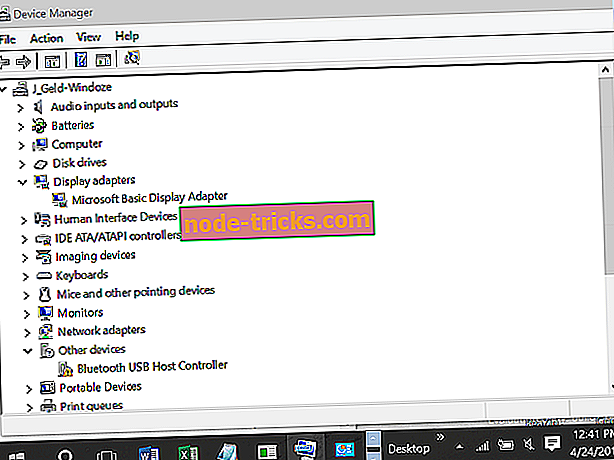
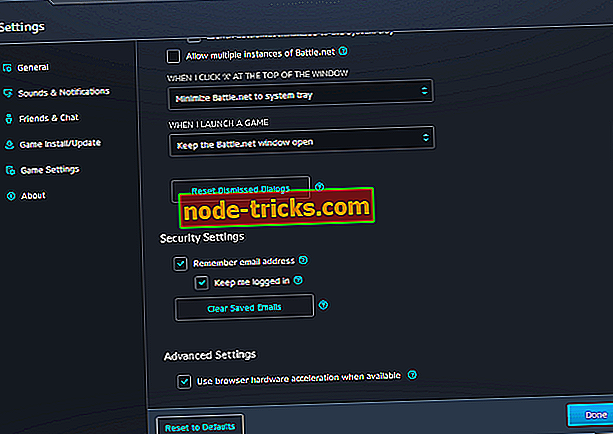
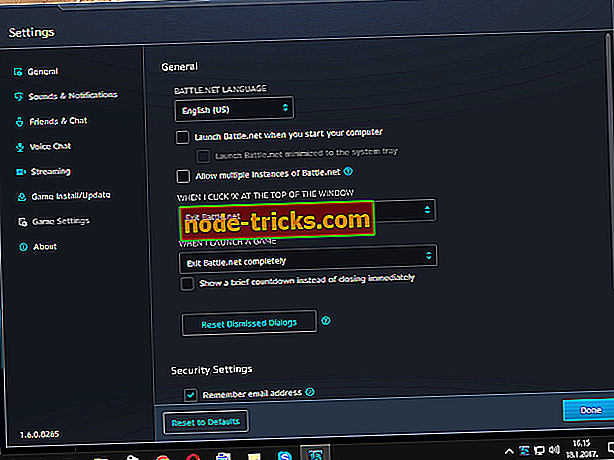






![7 кращих VPN для Fortnite [2019 List]](https://node-tricks.com/img/vpn/336/7-best-vpns-fortnite-3.jpg)
